1、电脑上点击打开Word

2、接着点击菜单“插入”
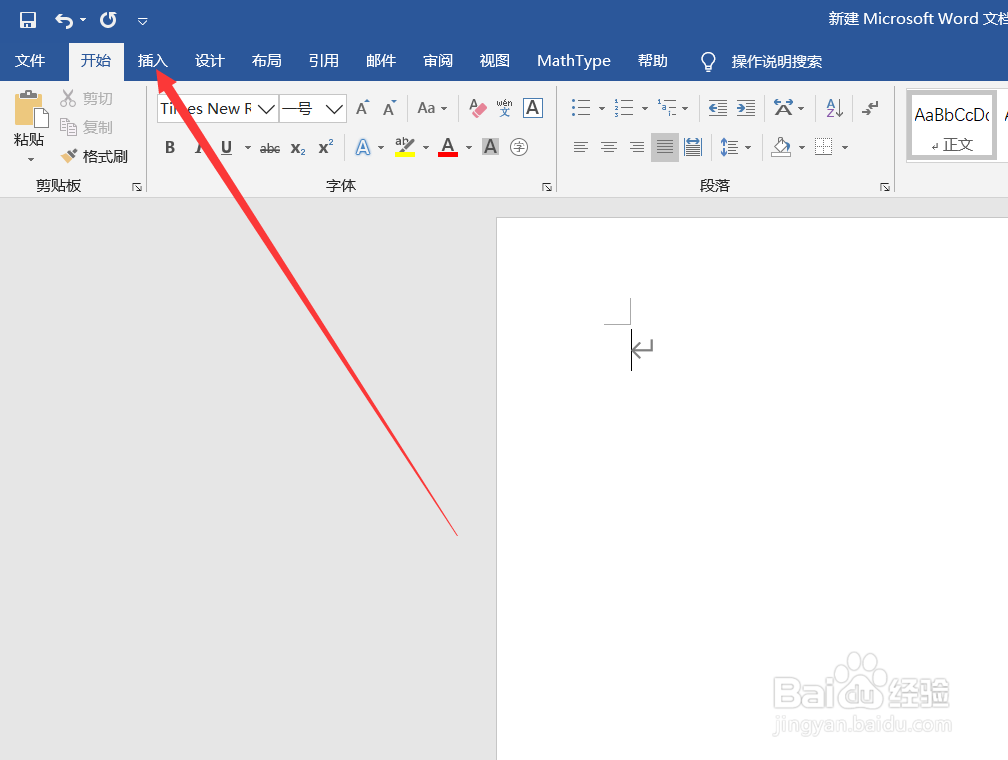
3、接着点击工具栏菜单“符号
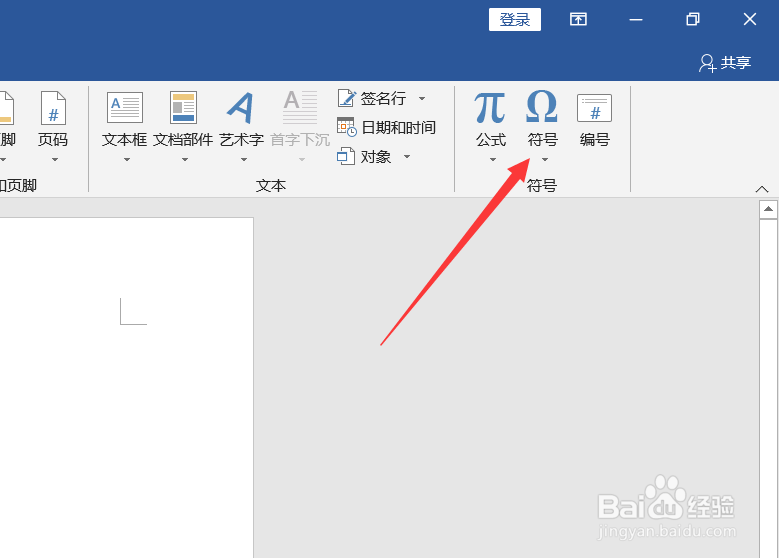
4、在弹出的下拉对话框中点击“其他符号”

5、将字体设置为“普通文本”,子集设置为“数学运算符”,找到全等于符号击选择,接着点击“插入”
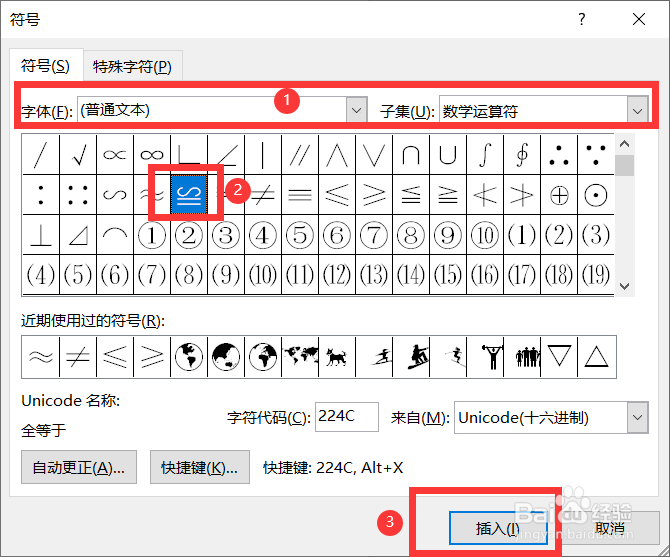
6、接着点击关闭符号窗口,在Word页面就可看到插入的全等于符号,还可以点击字体设置其字体的颜色和大小

7、总结:1.电脑上点击打开掳姗浚瑙Word2.点击菜单“插入”3.点击“符号”,接着点击“其他符号”4. 将字体设置为“普通文本”,子集设置为“数学运算符”,找到全等于符号击选择,接着点吁炷纪顼击“插入”5.修改字体的大小和颜色
